Как узнать Сборку Windows 10, какая у вас установлена
В сегодняшней статье опишем куда заходить, чтобы узнать версию и сборку Windows 10 установленной на вашем компьютере.
Посмотреть какая версия и сборка Windows 10 в параметрах системы
Зайдите в меню “Пуск” и выберите “Параметры”.
Откройте “Система” => “О программе” => здесь вы увидите версию и сборку ОС.
- выпуск указывает какую операционную систему вы используете. В примере Windows 10 PRO, а может быть еще домашняя, корпоративная, или версия для обучения. Если у вас домашняя версия системы, а вы хотите профессиональную – на нее можно перейти через магазин Windows, заплатив около 100$;
- версия: если у вас оригинальная версия сборки, без обновлений – вы увидите только “Построение ОС 10240”. Это был первый выпуск Windows 10. Если у вас были обновления сборок, к примеру в ноябре было выпущено большое обновление – вы увидите версию вашей Сборки, в данном случаи 1511 и Построение ОС 10586.
 29. 1511 является ключевым, этот номер расшифровывается – Windows 10 выпущен в ноябре (11 месяц) 2015 года. То есть, если Майкрософт решится выпустить новую сборку в мае 2016, то ее версия будет 1605;
29. 1511 является ключевым, этот номер расшифровывается – Windows 10 выпущен в ноябре (11 месяц) 2015 года. То есть, если Майкрософт решится выпустить новую сборку в мае 2016, то ее версия будет 1605; - Тип системы: здесь вы увидите какую разрядность имеет ваша версия Windows 10 (32 бит или 64 бит). В нашем примере “32-х разрядная операционная система, процессор х64” указывает, что у вас установлена 32х разрядная Windows 10, но в тот же момент ваш компьютер совместим с 64-разрядной версией Windows, и вы можете на нее перейти – если захотите.
Посмотреть какая версия и сборка в сведениях Windows
В строке поиска или в меню выполнить (выполнить вызывается клавишами Win+R) введите команду winver и нажмите клавишу Enter.
Во второй строке вы видите версию и сборку Windows 10. Повторюсь, номер версии в виде ГГММ, где 1511 означает 11й месяц 2015 года.
Также в этом окне вы можете увидеть какое издание Windows у вас установлено, в нашем примере Windows 10 PRO
С помощью команды winver нет возможности увидеть разрядность системы, но разве это проблема? 🙂
Чтобы узнать разрядность системы: откройте проводник => нажмите на “Этот компьютер” правой клавишей мыши => выберите “Свойства”.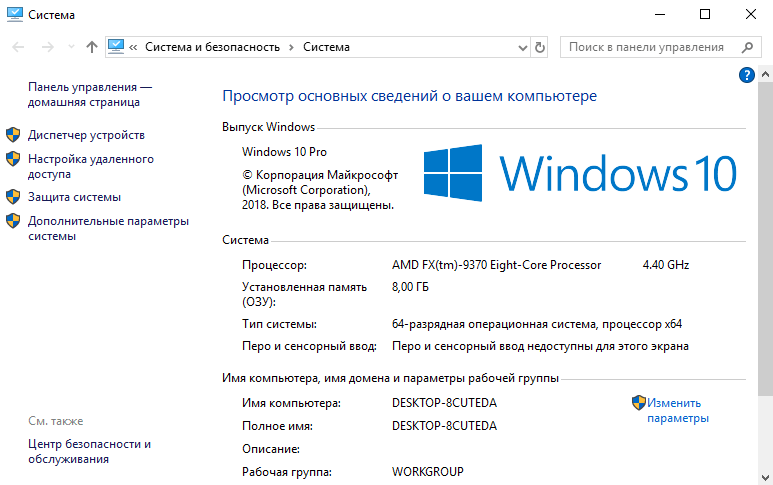
В открывшемся окне вы сможете увидеть издание вашей операционной системы (в примере Windows 10 Pro), сколько оперативной памяти установлено в этот компьютер, какой процессор и его частота, и разрядность системы в поле “Тип системы”. То есть в поле “Тип системы” вы увидите 32х или 64х разрядная операционная система установлена, и поддерживает ваше оборудование 64х разрядную Windows или нет.
Посмотреть какая сборка в сведениях о системе
В строке поиска или в меню выполнить (выполнить вызывается клавишами Win+R) введите команду msinfo32 и нажмите клавишу Enter.
Когда с левой стороны выбрано “Сведения о системе” в правой колонке напротив “Версия” написана сборка Windows 10.
На сегодня всё, если вы знаете другие способы – пишите в комментариях! Удачи Вам 🙂
Читайте также:
с помощью какого способа можно проверить
Предложенная инструкция поможет понять, как узнать какая версия windows 10 установлена средствами операционной системы и при помощи сторонних утилит.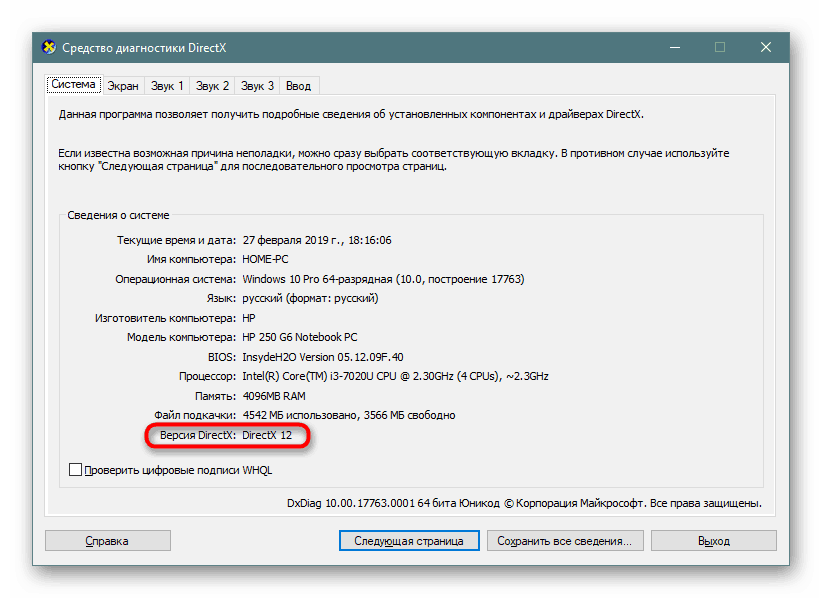 Первые методы не потребуют от пользователя инсталляции каких-либо приложений и даже наличия соединения с интернетом.
Первые методы не потребуют от пользователя инсталляции каких-либо приложений и даже наличия соединения с интернетом.
Во втором случае придется загрузить одну из множества крохотных утилит, которая и выдаст пользователю требуемую информацию.Что же значит, узнать версию десятки? В это понятие входит несколько определений, с которыми и разберемся прямо сейчас.
Выпуск или редакция: Windows 10 популярна в трёх редакциях — домашняя, корпоративная, профессиональная. Версия — это значение Windows изменяется после выхода достаточно важных или крупных обновлений. Сборка или build — это № сборки операционной системы в ее текущей версии. Разрядность бывает 32-x битная (еще обозначается как x86) и 64-x битная.
Смотрим информацию о десятке встроенными в нее средствами
В этом разделе рассмотрим, как узнать версию Windows 10 предоставляемыми ее разработчиками средствами, без скачивания каких-либо приложений.
Меню «Параметры»
Простейший метод увидеть информацию об установленной десятой версии системы — зайти в новое меню «Параметры».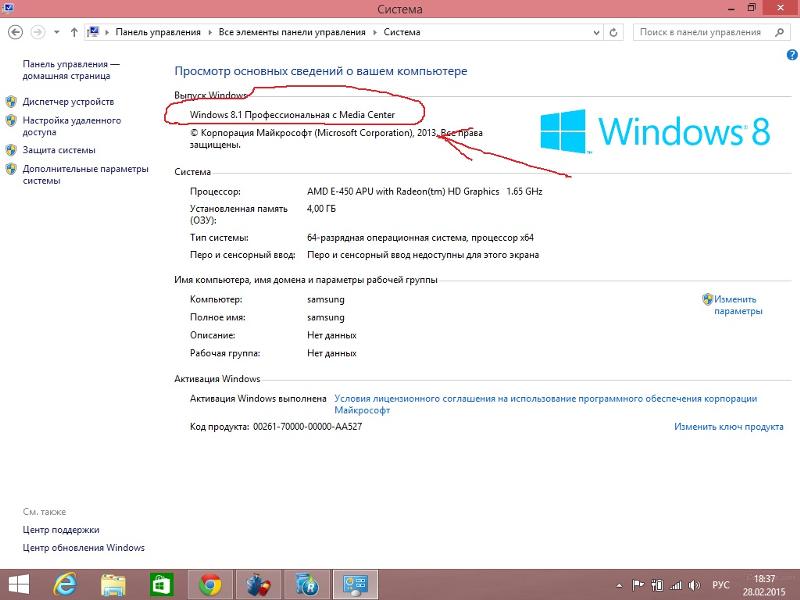
Вызывается оно посредством вызова параметров системы Win+I или через «Пуск».
В появившемся окне с плиточным видом элементов нажимаем по пиктограмме с надписью «Система».
Переходим на последнюю вкладку «О системе».
Здесь визуализируется вся необходимая пользователю информация о версии, выпуске и разрядности используемой системы. Также здесь отображаются данные об используемом процессоре и объеме ОЗУ.
Проверить через команду «winver»
Выполняем команду «winver», введя ее в строку командного интерпретатора (вызывается посредством Win+R) или в поисковую строку. После этого откроется информационное окошко со сведениями об инсталлированной версии Windows 10. Здесь содержится вся требуемая информация.
Сведения о системе
Еще один путь просмотреть информацию об установленной ОС — окно расширенных сведений о системе. Вызывается оно командой «msinfo32», которая запускается через командный интерпретатор, командную или поисковую строку.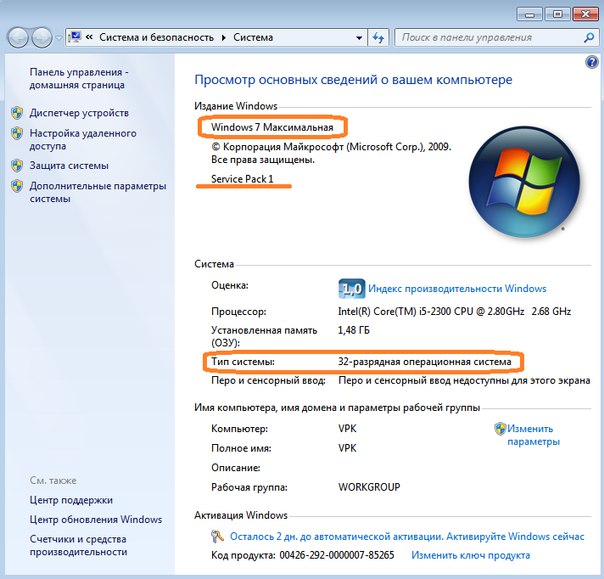
В появившемся окошке содержатся все сведения о Windows 10: ее редакция, версия и сборка, разрядность (тип).
Можно вызвать контекстное меню Пуска и выбрать «Система» из появившегося списка. В открывшемся информационном окне можно узнать разрядность и выпуск Windows 10.
Командная строка
Универсальный системный инструмент — командная строка позволяет визуализировать данные о версии установленной ОС.
Для ее запуска следует воспользоваться контекстным меню Пуска.
В первой же строке открывшегося окна можно получить данные о сборке «десятки».
После ввода и выполнения команды «systeminfo» командная строка отобразит сведения о разрядности, номере сборки и выпуске эксплуатируемой Windows 10.
Посмотреть в реестре
Прямой доступ к реестру предоставляет встроенный в систему редактор реестра. Запускает его команда «regedit».
Затем выбираем ветку HKLM. В ней переходим в раздел «Software» и далее по подразделам: «Microsoft\Windows NT\CurrentVersion».
Зная английский язык, можно легко извлечь требуемую информацию.
Программа CPU-Z
Методов узнать информацию о Windows 10 достаточно немало, но для новичков рекомендуется пользоваться самым первым — через «Параметры». Кому же мало средств Windows 10, рекомендуется воспользоваться одной из популярных информационных утилит, например, CPU-Z.
После запуска приложения переходим на последнюю вкладку About или о программе. Во фрейме «Windows version или Версия Windows» содержится вся интересуемая информация.
Как узнать какая версия Windows 10 установлена на компьютере
Майкрософт довольно-таки часто обновляет версии Windows 10, добавляя все новые функции и возможности. Например, начиная с версии 1903 появилась песочница, однако доступна она в выпуске Windows 10 Pro (Профессиональная), а вот в Home (Домашняя) могут отсутствовать многие примочки.
Тем не менее, многие пользователи желают поддерживать свою операционную систему в актуальном состоянии и задаются вопросом как посмотреть версию windows 10. Давайте для начала рассмотрим какие вообще версии Windows 10 бывают, а затем покажу как проверить версию вашей операционной системы.
Давайте для начала рассмотрим какие вообще версии Windows 10 бывают, а затем покажу как проверить версию вашей операционной системы.
Версии ОС Windows 10
Виндовс 10 появилась в 2015 году, и с тех пор вышло множество обновленных версий. Укажу в геометрической прогрессии выход релизов от старых до новых:
Первые две цифры указывают год выпуска обновления, последние две – месяц. Например, 20 – год, 09 – месяц, то есть получается версия 2009 выпущена в сентябре 2020 года. Однако на практике релиз часто задерживается на 1-2 месяца, к примеру, обновление Windows 10 до версии 1903 появилось лишь в конце мая.
Как узнать версию Windows 10
И так, переходим к заключительному моменту. Чтобы узнать версию сборки Windows 10, необходимо нажать на Пуск – Параметры (шестеренка).
В появившемся окне в левом столбце в самом низу выбираем – О системе (с версии 2009 “О программе“).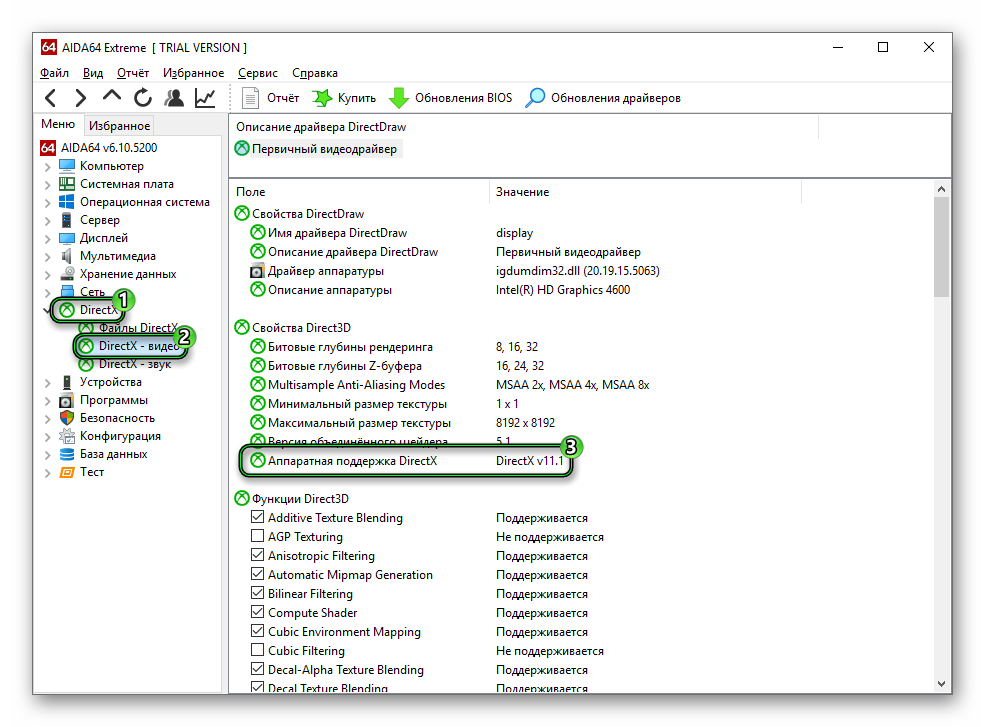 С правой стороны прокручиваем страницу до заголовка Характеристики Windows.
С правой стороны прокручиваем страницу до заголовка Характеристики Windows.
Здесь вы увидите выпуск вашей операционной системы и ее версию, например, Windows 10 Домашняя 1903. После ознакомления с этой информацией, можно сделать вывод, возможно ли обновиться до более актуальной версии. Имейте ввиду, что не все компьютеры могут обновить Windows 10 по ряду технических проблем совместимости железа.
Лучшее «Спасибо» — ваш репостПроверьте, установлена ли у вас Windows 10 версия 20h3 (October 2020 Update). G-ek.com
Обновления сборок Windows 10 приносят много новых возможностей и улучшений в ОС. Microsoft завершила работу над
Версия 2004 — это следующее крупное обновление Windows 10, но установлено ли оно на вашем компьютере? Вот простые способы, которые вы можете использовать, чтобы определить, установлено ли на вашем компьютере обновление Windows 10 версии 2004 или 20h3.
Как проверить, установлена ли у вас Windows 10 версии 20h3
Если вы не уверены, какая версия Windows 10 работает на вашем компьютере, вы можете проверить это с помощью команды «winver».
- Нажмите одновременно клавиши Win + R на клавиатуре. Откроется диалоговое окно «Выполнить».
- Введите в поле «Выполнить» команду:
winver
И нажмите Enter.
В окне «Windows сведения» вы можете увидеть свою версию Windows 10. Она должна быть 20h3. Здесь вы можете увидеть информацию о сборке ОС. Она может быть 19042 или выше.
Или, Windows 10 версии 2004. Она может быть 19041 или выше.
Кроме того, вы можете использовать приложение «Параметры», чтобы проверить, установлена ли у вас Windows 10 версии 20h3. Вот как.
Проверьте в Параметрах, установлена ли Windows 10 версия 20h3
- Откройте приложение «Параметры»
- Перейдите «Система» → «О системе».

- Прокрутите вниз до раздела «Характеристики Windows».
- Смотрите строку Версия.
Наконец, информация о текущей версии Windows 10 также хранится в реестре.
Найти, номер версии Windows 10 в реестре
- Откройте приложение «Редактор реестра».
- Перейти к следующему разделу реестра.
HKEY_LOCAL_MACHINE\SOFTWARE\Microsoft\Windows NT\CurrentVersion
- В правой панели вы найдете все, что вам нужно знать о версии и выпуске Windows 10. Смотрите значение ReleaseId.
Все!
Используя эти простые методы, вы можете быстро проверить, какая версия Windows 10 установлена ли на вашем компьютере.
Возможно, вам будет интересно прочитать следующие статьи:
Что нового в Windows 10 версии 20h3
Что нового в Windows 10 версии 2004, обновление за Май 2020 г.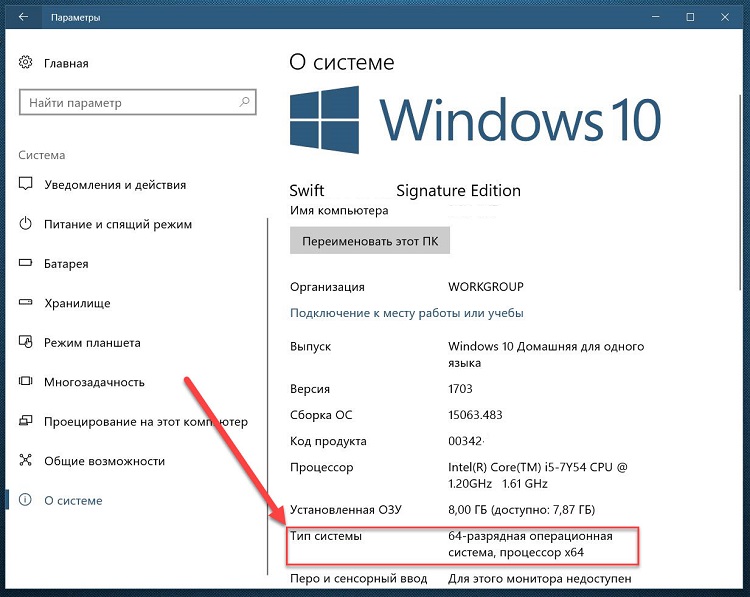
Удалить обновление Windows 10 версии 20h3 и вернутся к предыдущей сборке.
Microsoft анонсирует Windows 10X; в конце 2020 года
Как сделать чистую установку Windows 10.
Как узнать версию Windows? Как проверить версию Windows?
Определение версии операционной системы семейства Windows осуществляется несколькими способами, независимо от ее редакции. В данной статье рассмотрим самые простые методы того, как узнать версию Windows и получить полную информацию о сборке операционки, установленной на вашем компьютере, ее разрядности на примере различных редакций. Также ознакомимся с несколькими универсальными методами узнать информацию о вашей операционной системе, даже если не знаете какой редакцией Windows пользуетесь (7, 8 или 10).
Как определить версию
Windows 10Через «Сведения о системе»
Для получения данных заходим в меню «Параметры» Windows 10, где и отображаются все необходимые данные.
Для открытия окна параметров используйте комбинацию клавиш «Win + I» или кнопку «Windows», где в выпадающем списке выбираем «Параметры»
В появившемся окне под названием «Система» перемещаемся на пункт «О системе», который расположен последним в небольшом списке. Здесь находим данные об операционной системе Windows 10: ее версию, ядро, выпуск, разрядность.
Как узнать версию Windows 8 и 8.1?
Через свойства системы
Для получения данных о версии ОС Windows 8 необходимо вызвать контекстное меню иконки Windows, размещенной на панели задач, и выбрать «Система» из выпавшего меню.
После выполнения этого действия откроется окно с информацией о вашей операционной системе.
Через «Сведения о системе»
Жмем кнопку «Windows» для вызова выпадающего бокового меню, где выбираем «Параметры».
Далее кликаем по расположенной в самом низу надписи: «Изменение параметров…», как это показано на скриншоте.
В окошке «Параметры ПК» переходим в раздел «Компьютер и устройства».
В открывшемся меню кликаем по разделу «Сведения о компьютере», расположенном в самом низу списка.
В окне «Компьютер» отображается информация о выпуске и разрядности операционной системы.
Как узнать, какая версия Windows 7 установлена?
Через свойства «Мой компьютер»
- Заходим в «Пуск».
- Вызываем контекстное меню «Мой компьютер» и выбираем «Свойства».
3) В окне «Система» находится все нужные нам данные об издании Windows 7.
То же самое выполняется следующим образом: заходим в «Пуск», в поисковой строке пишем фразу «Сведения о» и выбираем «Сведения о системе» среди результатов поиска. Далее кликаем по надписи: «О системе» и получаем всю информацию о версии Windows.
Через «Панель управления»
- Заходим в «Панель управления», например, через «Пуск».
- Кликаем по первому пункту «Система и безопасность», если ее вид переключен на «Категория».
- Выбираем «Система» и открывается знакомое окно с данными о версии вашей ОС.

В случае отображения элементов панели управления в качестве значков, ищем иконку с названием «Система».
Через меню «Пуск»
Вызываем «Пуск» и переходим по следующему адресу:
Как узнать версию
Windows? Универсальный метод- Команда «winver».
Запускаем окошко выполнения системных команд, зажав комбинацию клавиш «Win + R». В строке для ввода текста вписываем winver и жмем «Enter». Перед нами появится окно со сведениями об используемой редакции Windows.
- Команда «msinfo32»
Открываем все то же окно для ввода системных команд и вводим в нем msinfo32, подтвердив выполнение команды кнопкой «Ок». В появившемся окне со сведениями об операционной системе отображена вся информация о ее названии, версии, разрядности, сборке и т. д.
- Команда systeminfo
Получить полную информацию об операционной системе можно еще одним простым методом.
Запускаем командный интерпретатор Windows, вводом команды «cmd» в окно «Выполнить». В появившемся черном окне вводим текст systeminfoи кликаем «Enter». Спустя несколько секунд в консоли отобразится полная информация о вашей системе. Переместившись вверх, увидите данные о версии, сборке, разрядности и т. д. вашей операционной системы.
- Через реестр Windows
Запускаем редактор системного реестра. Для этого вызываем окно «Выполнить» комбинацией «Win + R». В нем вводим regedit и жмем «Enter». В открывшемся окне переходим по пути:
- В разделе отображаются подробная информация про операционную систему. Даже пользователь, плохо знающий английский язык, извлечет для себя много полезной информации.
5. С помощью сторонних утилит
Увидеть информацию о редакции операционной системы поможет огромно число приложений. Рассмотрим самые простые приложения, которые большинство пользователей имеют на своем компьютере.
1) CPU-Z - Запускаем программу.

- Переходим на последнюю вкладку с названием «About».
- Перемещаем свой взгляд на фрейм «Windows version», где содержится информация о версии, разрядности и сборке вашей ОС.
2) HW Info
Запускаем приложение и уже в главном окне видим основные данные о версии вашей ОС.
Если у Вас остались вопросы по теме «Как узнать версию Windows?», то можете задать их в комментариях
Способы узнать версию Windows 7. Как узнать версию Windows 7
Здравствуйте друзья! Сегодня я покажу несколько рабочих способов определения версии Windows 7. Но для начала давайте разберемся какие существуют версии Windows 7.
Какая бывает Windows 7
Итак, операционная система Windows 7 бывает разная. При чем разная по нескольким критериям.
Первый критерий — это функциональность выпуска. Чем больше функций в выпуске, тем он дороже стоит. Выпуски бывают:
- Начальная (Starter)
- Домашняя базовая (Home Basic)
- Домашняя расширённая (Home Premium)
- Профессиональная (Professional)
- Максимальная (Ultimate)
- Корпоративная (Enterprise)
Я уже писал статью на эту тему, в которой я рассказал обо всех нюансах каждого выпуска. Здесь я только напишу, как узнать версию Windows 7, но сначала — ещё о нескольких критериях.
Здесь я только напишу, как узнать версию Windows 7, но сначала — ещё о нескольких критериях.
Второй критерий — это разрядность. Любая современная операционная система бывает либо 32-разрядной, либо 64-разрядной. Подробнее об этом читайте здесь.
Третий критерий — это наличия пакета обновлений. Дело в том, что со временем Microsoft выпускает некоторое количество обновлений, которые можно установить тем или иным способом. Самые важные обновления объединяются в пакеты, которые называются Service Pack-и. На момент написания этой статьи к Windows 7 доступен только один пакет обновления Service Pack 1, следовательно, может быть 2 варианта — либо он установлен, либо нет. У Windows XP, например, таких пакетов аж 3.
Четвёртый критерий — это числовая версия Вашей Windows 7. Скорее всего, знать её значение не понадобиться (но если понадобиться, смотрите ниже в статье).
И пятый критерий — это является ли Ваша Windows 7 ОЭМ-версией (то есть лицензия поставлялась вместе с компьютером и предназначена только для него), или Ваша Windows поставлялась на отдельном диске. Если Ваша Windows 7 пиратская, то это не играет особой роли (хотя взломанная Windows также может быть взломана как под ОЭМ, так и под обычную лицензию).
Если Ваша Windows 7 пиратская, то это не играет особой роли (хотя взломанная Windows также может быть взломана как под ОЭМ, так и под обычную лицензию).
РЕКОМЕНДУЕМ:
Как по образу определить версию и сборку Windows
Простой способ узнать версию Windows 7
- Откройте меню «Пуск».
- Кликните правой кнопкой мыши по пункту «Компьютер».
- Выберите там пункт «Свойства».
- Перед Вами появится картинка такого вида:
На этой картинке я обозначил несколько полей. В первом поле написан выпуск Windows. Во втором — разрядность. В третьем — наличие пакета обновлений (если надпись отсутствует, значит, Service Pack не установлен).
Узнать версию Windows 7 в командной строке
Описанный выше способ узнать, какая версия Windows 7 установлена на компьютере, не единственный. Сделать это можно также с помощью служебной команды “systeminfo”. Я уже писал об этой команде, когда рассказывал о том, как узнать дату установки Windows 7. Эта команда также показывает много другой полезной информации.
Эта команда также показывает много другой полезной информации.
Чтобы узнать версию Windows 7 с помощью команды “systeminfo”, выполните последовательность таких действий:
- Нажмите комбинацию клавиш Win+R и в окошко, которое откроется, введите “cmd” (без кавычек). Затем нажмите Enter.
- В открывшемся окне введите “systeminfo” и нажмите Enter. Дождитесь, пока выполнится сбор сведений и они отобразятся в этом же окне.
- Вы увидите примерно такую картину, где вы можете посмотреть интересующие Вас сведения, такие как версия Вашей Windows 7:
Хотя эта статья называется «Как узнать версию Windows 7», однако, под версией Microsoft подразумевает немного другое, а именно некое число с точками (например, у меня это 6.1.7601). Это как бы числовой код версии Вашей системы, и он выводится в графе «Версия ОС». Словесная версия Вашей операционной системы выводится в графе «Название ОС».
Определение версии Windows 7 с помощью «dxdiag»
Есть ещё один способ узнать, какая версия Windows 7 у Вас. При этом используется тот же способ, который я описал в статье о том, как узнать версию DirectX.
При этом используется тот же способ, который я описал в статье о том, как узнать версию DirectX.
- Для этого откройте окошко «Выполнить» и введите “dxdiag”, нажмите клавишу Enter.
- Должно открыться средство диагностики DirectX, и в соответствующей графе должно быть называние и версия Вашей Windows 7.
РЕКОМЕНДУЕМ:
Как создать и для чего нужны batch файлы
Является ли ваша Windows 7 ОЭМ-версией?
ОЭМ-версия Windows 7 — это такая Windows 7, которая идёт вместе с компьютером, следовательно, эту лицензию нельзя использовать на другом компьютере. Пожалуй, это единственное отличие от обычной лицензии Windows.
Если это ноутбук или нетбук, то установщик такой версии операционной системы обычно располагается прямо на нём, а именно на системном диске, и активируется, когда Вы первый раз включаете устройство.
Если это настольный компьютер, то установщик ОЭМ-версии Windows идёт на отдельном диске. Вместе с этим диском есть наклейка, которую надо наклеить на системный блок компьютера, и она будет свидетельствовать о подлинности Вашей версии Windows.
Чтобы узнать, является ли Ваша Windows 7 ОЭМ-версией, необходимо взглянуть на код продукта (не путать к ключём активации). Его можно посмотреть как внизу свойств компьютера, так и в команде “systeminfo”. Если в нём встречаются буквы OEM, значит.. ну, вы поняли. Кстати, пиратские версии этой операционной системы очень часто используют с ОЭМ-ключами.
Надеюсь, с помощью этой статьи Вы узнали и навсегда запомните версию Вашей Windows 7
Загрузка…Как определить какая версия windows установлена
У нас уже есть старая статья о том, как узнать версию Windows, там мы пользовались только одним методом. В этом же уроке представлен широкий обзор, состоящий из 5 способов, о том, как узнать какой Виндовс стоит на компьютере.
Узнаем версию Windows легко
Один из самых легких и быстрый способов посмотреть текущую версию и сборку Windows, это использование функции «Выполнить».
1. Нажмите комбинацию клавиш Win+R.
2. В поле открыть введите «winver» и нажмите Enter.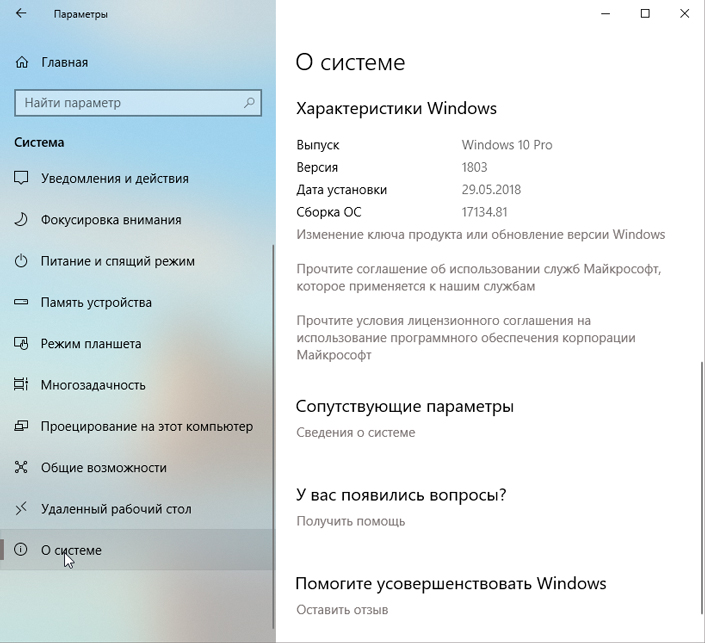
После вы увидите окошко похожее на примеры ниже. В нем находится информация о версии, сборке и полное название операционной системы. Так оно выглядит в Windows 10.
А вот пример этого окна в Windows 7.
Как узнать версию Windows через командную строку
Это же окошко с версией Виндовс можно открыть с помощью командной строки, просто введите в нее эту же команду «winver».
И как видно из скриншота выше, в самом верху сама командная строка может показывать текущую версию Windows.
Смотрим версию Windows в свойствах системы
Свойства системы можно открыть комбинацией клавиш Win+Pause, или же кликнув правой кнопкой мышки по иконке «Компьютер» на вашем рабочем столе и внизу списка выбрав «Свойства».
В этом случае информация об операционной системе не настолько подробная как при использовании других способов проверки.
Узнаем версию Windows через Сведения о системе
Еще одна возможность посмотреть вашу версию Виндовс это встроенная утилита «Сведения о системе».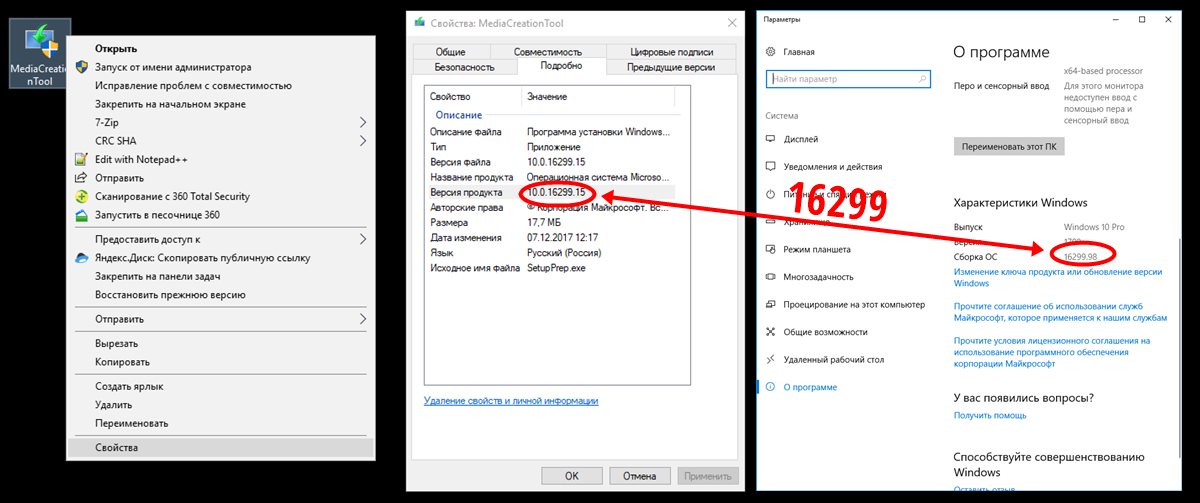 Благодаря этой программке можно узнать не только версию и сборку операционной системы, другие параметры компьютера. Например:
Благодаря этой программке можно узнать не только версию и сборку операционной системы, другие параметры компьютера. Например:
- Имя системы
- Тим системы (разрядность)
- Версию BIOS
- Процессор
- Количество оперативной памяти и многое другое.
1. Введите в поиске компьютера «сведения о системе» и нажмите Enter.
Сведения о системе через командную строку
Похожую информацию, как в предыдущем способе, можно получить используя командную строку.
1. Введите в нее команду «systeminfo» и нажмите Enter.
Спустя несколько секунд вы увидите список параметров системы, в том числе и версию Windows.
Как видите, узнать версию Виндовс установленную на компьютере не составляет труда, и для этих целей существует множество способов, основные из которых мы показали в этой статье.
Шесть способов узнать версию, сборку и разрядность Windows, которая установлена на вашем ПК. Этот вопрос очень часто задают многие пользователи по электронной почте и в комментариях, поэтому сегодня мы решили опубликовать руководство о том, как узнать информацию об установленной версии операционной системы «Windows» на любом компьютере.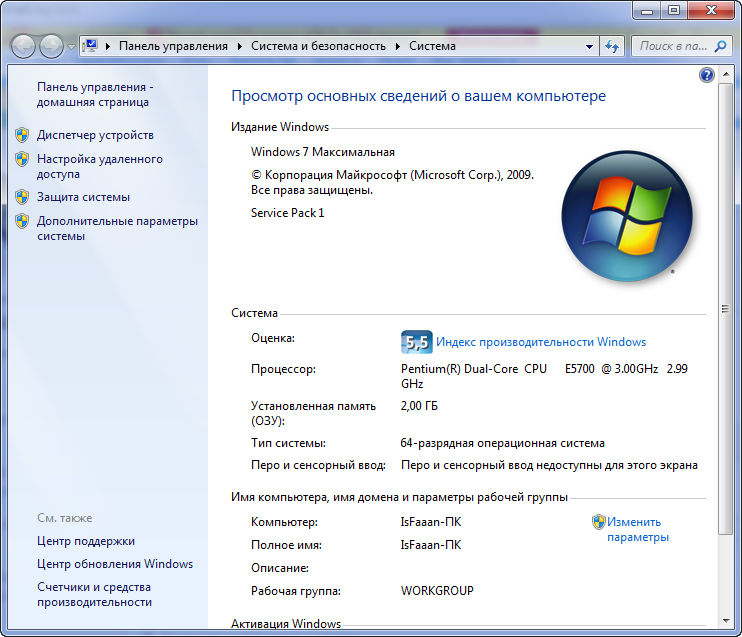
Последнее время очень часто можно приобрести персональный компьютер или ноутбук с уже предустановленной операционной системой «Windows». Это удобно, так как система полностью настроена и проверена на отсутствие ошибок. Но можно приобрести компьютер и без установленной операционной системы. Тогда пользователю приходится дополнительно обращаться в специальную службу для установки операционной системы или пользоваться услугами своих друзей и знакомых. При этом большинство пользователей, использующих операционную систему «Windows», абсолютно не задумываются о ее параметрах и характеристиках. Но когда появляется необходимость установки дополнительного программного обеспечения или приложений, то возникает вопрос совместимости таких программ и операционной системы «Windows», установленной у пользователя. Вот тогда у пользователя появляются разные вопросы о характеристиках операционной системы, установленной на его компьютере или ноутбуке.
В этом руководстве мы постарались ответить на такие вопросы об операционной системе:
- Какая версия «Windows» установлена на вашем компьютере («Windows XP», «Vista», «Windows 7» и т.
 д.)?
д.)? - Какой вариант версии «Windows» установлен на вашем компьютере (домашняя, профессиональная и т.д.)?
- Какой тип операционной системы «Windows» установлен на вашем компьютере: 32-разрядная (x86) или 64-разрядная (x64)?
- Какой пакет сервисных обновлений установлен в вашей системе «Windows» (SP1, SP2, SP3 и т.д.)?
- Какая версия сборки «Windows 10» установлена на вашем компьютере?
- Какая версия обновлений «Windows 10» установлена на вашем компьютере (версии обновлений 1511, 1607, 1703 и т.д.)?
Существует много способов получить ответы на эти вопросы об операционной системе «Windows», установленной на вашем компьютере. Мы покажем разные методы, подходящие для различных операционных систем «Windows», вы сможете опробовать их все и выбрать наиболее подходящие для вас.
Способ 1: Использование команды
«winver»Этот метод очень простой и позволяют быстро узнать информацию об установленной версии операционной системы «Windows» с помощью простой команды «winver». Это универсальный метод, и он подходит для любой версии «Windows».
Нажмите вместе сочетание клавиш «Windows + R», чтобы открыть диалоговое окно «Выполнить». В поле командной строки введите «winver» и нажмите кнопку «ОК» или клавишу «Enter» на клавиатуре для выполнения команды.
Команда запустит диалоговое окно «Windows: сведения».
В окне отражается основная информация об установленной операционной системе «Windows», показана ее версия, номер сборки системы, пакет обновления и т.д. Вы также можете узнать, на какое имя пользователя или какую организацию она зарегистрирована.
Способ 2: Использование окна
«Свойства»Во всех версиях «Windows» по умолчанию включен стандартный набор приложений, в котором обязательно присутствует приложение «Система». Оно содержит большой массив полезной и подробной информации о версии установленной операционной системы «Windows», и ее всегда можно легко просмотреть.
Вы можете открыть окно «Система» разными способами, но мы покажем только два из них.
Способ 1: В левом нижнем углу экрана на «Панели задач» нажмите кнопку «Пуск» и откройте главное меню. Опустите бегунок установленных программ и приложений вниз к разделу «Служебные – Windows» и выберите раздел «Панель управления».
В окне «Все элементы панели управления» выберите раздел «Система».
Способ 2: Найдите на рабочем столе вашего компьютера или ноутбука значок «Этот компьютер» (значок «Компьютер» или «Мой компьютер» для более ранних версий «Windows»), щелкните на нем правой кнопкой мыши и выберите во всплывающем меню раздел «Свойства».
В окне «Система» отражена вся основная информация. Вы сможете увидеть, какая версия «Windows» («XP», «Vista», «7», «8 / 8.1» или «10») установлена на вашем компьютере, а также определить выпуск операционной системы «Windows» («Home», «Professional», «Home Basic», «Home Premium» и т.д.), проверить, установлен ли пакет обновления или нет.
В пункте «Тип системы» вы сможете определить разрядность операционной системы «Windows» (32-разрядная (x86) или 64-разрядная (x64)), установленной у вас на компьютере.
Так же в перечень основных параметров компьютера, указанных в окне «Система», входит информация о процессоре, установленной памяти (ОЗУ), имени компьютера, идентификаторе продукта и т.д. Здесь вы легко сможете найти всю необходимую информацию о вашей операционной системе «Windows».
Способ 3: Использование приложения
«Параметры» в «Windows 10»Если вы используете операционную систему «Windows 10», вы можете найти информацию об установленной версии «Windows», ее издании, обновлении и т.д. с помощью приложения «Параметры».
Вы можете открыть приложение разными способами, но мы остановимся на трех:
Способ 1: В левом нижнем углу экрана на «Панели задач» нажмите кнопку «Пуск» и в открывшемся меню нажмите значок шестеренки.
Способ 2: Нажмите сочетание клавиш вместе «Windows + X» или щелкните правой кнопкой мыши по кнопке «Пуск», во всплывающем меню выберите раздел «Параметры».
Способ 3: Самый быстрый способ, используйте совместно сочетание клавиш «Windows + I» чтобы открыть окно приложения «Параметры» напрямую.
Теперь щелкните значок «Система» в приложении «Параметры», затем опустите бегунок списка вкладок вниз до конца и выберите вкладку «О системе», находящуюся в левой панели окна.
Примечание: в качестве альтернативы вы можете напрямую запустить эту страницу, используя специальную команду. Нажмите вместе сочетание клавиш «Windows + R», в диалоговом окне «Выполнить» в поле командной строки введите «ms-settings: about» и нажмите «ОК» для завершения.
В правой панели окна приложения «Параметры» вы увидите все характеристики «Windows»: информацию о выпуске «Windows 10», номере версии, номере сборки операционной системы, идентификаторе продукта, процессоре, ОЗУ, типе системы (32-разрядной или 64-разрядной версии) и т.д.
Способ 4: Использование приложения
«Редактор реестра»Если вы являетесь уверенным пользователем, то вы можете воспользоваться приложением «Редактор реестра», чтобы узнать информацию об установленной версии «Windows». Однако важно помнить, что любые действия с реестром необходимо выполнять аккуратно и с предельной осторожностью. Любые неверные изменения реестра могут вызвать возникновение ошибок или сбой системы, что повлечет за собой невозможность запуска отдельных приложений или крах операционной системы в целом. Перед началом работы с реестром обязательно создайте его рабочую копию. В ленте главного меню окна «Редактор реестра» нажмите вкладку «Файл» и выберите раздел «Экспорт». Выберите место для хранения копии реестра, озаглавьте файл и нажмите кнопку «Сохранить» для завершения.
Чтобы просмотреть информацию об операционной системе «Windows» выполните следующие действия:
Нажмите вместе комбинацию клавиш «Windows + R», чтобы запустить диалоговое окно «Выполнить», затем введите в поле командной строки «regedit» и нажмите кнопку «ОК» или клавишу «Enter» на клавиатуре. В предупреждающем сообщении на вопрос «Разрешить этому приложению вносить изменения на вашем устройстве?» нажмите «Да», чтобы открыть окно «Редактор реестра».
Теперь в левой панели окна перейдите по следующему адресу:
HKEY_LOCAL_MACHINE SOFTWARE Microsoft Windows NT CurrentVersion
Или введите адрес в строке состояния под лентой главного меню в окне приложения «Редактор реестра».
В правой панели окна вы найдете несколько строк, содержащих полезную информацию об установленной версии «Windows». Некоторые из них следующие:
- ProductName (показывает информацию об установленной версии «Windows»)
- EditionID (установленное издание версии «Windows»)
- CompositionEditionID (установленная версия «Windows»)
- BuildBranch (информация о варианте «Windows 10»)
- CurrentBuild (сборка «Windows 10»)
- CurrentBuildNumber (номер сборки «Windows 10»)
- ReleaseId (информация о версии выпуска «Windows 10»)
Способ 5: Использование команды
«systeminfo»Вы также можете получить подробную информацию об установленной операционной системе «Windows» и параметрах вашего персонального компьютера с помощью команды – «systeminfo».
Откройте командную строку как администратор или зайдите в систему под учетной записью, обладающей правами администратора, и вызовите командную строку. Это можно сделать разными способами, но мы остановимся на двух из них.
Способ 1: Нажмите вместе сочетание клавиш «Windows + R» и в окне «Выполнить» в поле командной строки введите «cmd».
Способ 2: Щелкните правой кнопкой мыши на кнопке «Пуск» в «Панели задач» в левом нижнем углу экрана или нажмите вместе сочетание клавиш «Windows + X» и во всплывающем меню выберите раздел «Windows PowerShell (администратор)» (в других версиях «Командная строка (администратор)»).
Теперь введите следующую исполняемую команду и нажмите клавишу «Enter» на клавиатуре, чтобы запустить процесс сбора информации:
Системе потребуется выполнить определенный набор тестов, и спустя несколько секунд, вы получите подробную информацию о системе и параметрах компьютера.
Немного прокрутите информацию вверх и в полученных результатах найдите имя вашей операционной системы, ее версию, тип системы и т.д.
Способ 6: Использование команды WMIC
Вы также можете использовать в окне командной строки команду WMIC (Windows Management Instrumentation Command-line) для получения краткой информации о вашей системе и установленной версии «Windows».
Откройте командную строку как администратор любым из приведенных выше способом.
Затем введите следующую исполняемую команду и нажмите «Enter» на клавиатуре для выполнения:
Все доступная информация будет отражена в окне командной строки: версия операционной системы «Windows», номер сборки, версия обновления и многое другое.
Примечание: Вы можете также использовать параметр «GET» совместно с исполняемой командой «WMIC OS» для получения определенного параметра информации. Например:
WMIC OS GET Name
WMIC OS GET Version
Вы увидите полное название операционной системы «Windows» и номер ее версии соответственно.
Мы постарались рассмотреть возможные методы для получения информации об операционной системе «Windows» и вы можете использовать любой из них по своему усмотрению.
Похожие статьи
- Как сжать папку с помощью инструмента «Windows Compact»Читайте, как сжать файлы с помощью встроенного в систему инструмента «Windows Compact», если вам не хватает места на диске, а удалять файлы нет возможности. Прогресс не стоит на месте и развивается огромными темпами. Разработка новейших.
- Настройки производительности графики в Windows 10Читайте, как управлять производительностью графики с помощью стандартных инструментов Windows 10. Как установить производительность графики отдельно для каждого приложения. Средние и высокопроизводительные персональные компьютеры обычно .
- Как удалить учетную запись пользователя в Windows 10Читайте, как удалить ненужную, старую или чужую учётную запись в Windows 10. Рассмотрим три способа – используй наиболее удобный. Windows 10 это последняя доступная версия операционной системы от компании Microsoft. Она значительно расширила функц.
- Как бороться со слежкой в сети ИнтернетЧитайте, как использовать настройки конфиденциальности браузеров. Рассмотрим приложения или сервисы для повышения конфиденциальности в сети. С течением времени, такое важное понятие как конфиденциальность постепенно размывается в том аспекте, кото.
- Панель Emoji в Windows 10: как включить, использовать или отключить?Читайте, о панели Эмоджи Смайлов в Windows 10. Как её включить, отключить и использовать. В быстроразвивающемся мире меняются и способы общения людей. Люди часто заменяют обычный разговор перепиской при помощи сообщений, благодаря множеству доступ.
Partition Recovery™
Надежное возвращение удаленных данных.
Универсальная программа для восстановления данных с жесткого диска, карты памяти или USB флешки.
Internet Spy™
Просмотр истории браузеров и сохраненных паролей.
Сканирует файлы браузеров и отображает информацию о проведенном в Интернете времени.
Office Recovery™
Восстановление удаленных офисных документов.
Безопасное восстановление документов, электронных таблиц, презентаций в пошаговом режиме.
Определить версию системы можно и простыми способами, и довольно сложными
Как узнать версию Windows на компьютере средствами ОС
Сама система обладает большим спектром самых разных инструментов, которые в той или иной мере помогают пользователям. В том числе, они могут определить версию ОС.
С помощью команд
С помощью командной строки в операционной системе Windows можно сделать очень многое. И самое простое из всех возможностей — узнать версию ОС.
Winwer
Это самый простой и быстрый способ узнать, какая версия Windows установлена на компьютере. Найти её можно просто введя в поисковой строке меню «Пуск» winver. Равнозначно это сработает и в командной строке, и в окошке инструмента «Выполнить». В любом случае, результатом работы команды будет окно с данными о версии Windows.
Так выглядит окно с данными в результате работы Winver
SystemInfo
Эту команду можно ввести в командной строке или в поле инструмента «Выполнить». Отличается она тем, что собирает более подробную информацию не только о системе, но и об оборудовании. То есть, её можно использовать вместо сторонних аналогов типа Everest или PC Wizard.
Systeminfo даёт больше информации о системе в целом, включая «железо»
WMIC – это специальная консоль управления Windows. Нужно отметить, что данный способ не самый удобный, так как информация «вываливается» просто кашей на экран и, чтобы вычленить данные о системе, нужно вглядеться. Вводить команду необходимо в командной строке с параметром OS. Вот так: wmic os.
Каша из данных в результате работы wmic os – как видно, не самая удобная разметка
Через окно «Свойства»
Собственно, это самый простой способ узнать, какая Windows установлена в системе, используя только мышку. Нужно просто щёлкнуть правой кнопкой по значку «Мой компьютер» и выбрать «Свойства». В окне отобразится версия Windows, вариант выпуска, сервиспак, если есть, и разрядность. Также внизу будет указан ключ активации.
Вывод данных о системе с помощью «Свойств»
Через меню «Сведения о системе»
Этот способ подойдёт, если нужно узнать более подробные сведения о системе и оборудовании внутри. Вызвать инструмент можно, введя в поисковой строке меню «Пуск» «Сведения о системе». Появится окно, в котором есть масса информации и о программном, и о физическом обеспечении. Этого же эффекта можно добиться, набрав в командной строке или программе «Выполнить» команду msinfo32.
Окно программы «Сведения о системе»
Через реестр
Для тех, кто не ищет лёгких путей, есть интересный вариант узнать версию и сборку Windows с помощью редактора реестра. Чтобы его вызвать, нужно в строке поиска меню «Пуск» или «Выполнить» ввести regedit. Откроется окно с большим количеством веток и ключей. Среди них нам нужно найти HKEY_LOCAL_MACHINESOFTWAREMicrosoftWindows NTCurrentVersion. Перейдя в раздел, справа мы увидим набор данных, среди которых есть наша версия Windows, номер сборки, сервиспак, тип издания, а также ключ и каталог размещения.
Редактор реестра покажет много данных о системе, но опять же, не в самой удобной для пользователя форме
Как понять, какая Windows стоит на компьютере с помощью сторонних программ
Многие программы, наравне с выполнением своих прямых обязанностей, могут собирать данные о системе и отображать их пользователю. Вот небольшой список сторонних приложений, которые имеют такой встроенный функционал:
- Ccleaner. Средство для диагностики системы и реестра. Отображает версию, тип издания, сервиспак и разрядность в своём главном окне;
- CPU-Z. Отображение развёрнутых данных об оборудовании ПК. Показывает сведения о системе во вкладке About;
- Aida Одна из лучших программ для определения оборудования. Для операционной системы есть отдельный одноимённый раздел;
- Everest. Программа для определения железа, аналог Aida Для отображения сведения о системе есть соответствующий раздел.
Также стоит отметить многочисленные программы для диагностики ПО, антивирусы и всякие вспомогательные программы, которые зачастую имеют данные о системе.
Как определить версию Windows, если система не запускается
Если система не стартует, узнать, какая версия установлена, довольно нетривиальная задача. Во-первых, вначале придётся как-то запуститься. Например, в другой системе или с любого LiveCD диска.
Синий экран смерти — страшный сон многих сисадминов и пользователей, не позволяющий загрузиться системе
Если получится добраться до реестра незапускаемой системы, то можно выполнить действия из пункта для реестра, описанные выше. Понять, что за Windows можно и по структуре каталогов. Если в корне загрузочного диска лежат файлы ntdetect.com, boot.ini или ntldr – это windows XP. Если bootmgr – 7, 8 или 10. Также, если имеется доступ к файлам, то можно поискать логи установки в каталогах с папкой Windows. Они могут называться setupapi.dev.log или setupapi.log. В них надо найти раздел Device Install Log. Пункт OS version будет содержать код системы. Их расшифровка приведена ниже.
| Код | Версия системы |
| 5.1 | Windows XP |
| 5.2 | Windows XP 64 или Server 2003 |
| 6.0 | Vista или Server 2008 |
| 6.1 | Windows 7 |
| 6.2 | Windows 8 |
| 6.3 | Windows 8.1 |
| 10 | Windows 10 |
В целом, выяснение версии операционной системы довольно редкая процедура, которая может потребоваться только в исключительных случаях. Но знать несколько простых способов нужно. В комментариях вы можете поделиться своими знаниями по поводу определения версии Windows.
Как проверить, какая у вас сборка Windows 10, за два простых шага
Многие пользователи Windows 10 имеют четкое представление о том, на какой сборке они работают. Фактически, большинство потребителей, скорее всего, не знают, и это нормально. Windows 10 должна быть прозрачной, и пользователям не нужно знать точную сборку ОС, на которой они работают.
Однако участники программы предварительной оценки Windows— это другая порода. Вы, ребята, любите следить за каждый выпуск , а иногда, за , а иногда и за , возможно, вы забыли, на какой сборке вы работаете.Кроме того, иногда что-то обновляется, но вы не знаете, что изменилось.
К счастью, вы можете узнать, какая у вас сборка для Windows 10, за два простых шага. Пойдем!
Проверить версию сборки Windows 10
1. Win + R
Откройте команду запуска с помощью комбинации клавиш Win + R
2. Запуск Winver
Просто введите winver в текстовое поле команды запуска и нажмите OK
Вот и все. Теперь вы должны увидеть диалоговое окно с информацией о сборке и регистрации ОС.
Обратите внимание: если вы являетесь участником программы предварительной оценки Windows 10, у вас, скорее всего, будет с датой истечения срока действия сборки . Не нужно беспокоиться об этом, так как вы всегда можете перестать получать инсайдерские сборки, и ваша ОС вернется к выпуску с неограниченным сроком действия. Теоретически Microsoft будет продолжать обновлять Windows 10 через программу предварительной оценки, и эта дата будет постоянно откладываться.
Как участники программы предварительной оценки могут перестать получать новые сборки после запуска Windows 10
Кроме того, в качестве интересного наблюдения я заметил, что моя ОС показывает Windows 8 вверху.Габриэль Аул из Microsoft отмечает, что это всего лишь ошибка, и большинство пользователей увидят вверху Windows 10 или даже Windows .
Наконец, я уверен, что многие из вас заметили возвращение водяного знака «тестовый режим» на рабочий стол 10525. Для инсайдеров это также самый простой способ проверить номер сборки;)
В любом случае, надеюсь, теперь вы знаете, как быстро проверить номер сборки!
Подробнее
Для получения дополнительной информации о Windows 10, в том числе некоторых советов и огромного количества наших практических статей, обязательно зайдите на нашу главную страницу справки по Windows 10 или зайдите на наши форумы!
Узнайте, что нового!Новая предварительная сборка Windows 11 включает в себя чат Teams и многое другое
Новая предварительная сборка Windows 11 была выпущена для инсайдеров на канале разработчиков.Новая сборка включает в себя чат Microsoft Teams, новый дизайн уведомлений, возможность быстрого доступа к настройкам помощи Focus и многое другое. Вот все, что вам нужно знать о сборке 22000.100.
Узнайте, какая версия Windows 10 установлена
Microsoft изменила способ выпуска обновлений компонентов в Windows. Хотя обновления по-прежнему доставляются через Центр обновления Windows и другие варианты обновления, обновления в Windows 10 не отражаются в названии операционной системы.
Нет Windows 10 Service Pack 1 или Windows 10.1, например, и Microsoft не планирует это менять.
Из-за этого довольно сложно определить, какая версия Windows 10 установлена на устройстве.
У Microsoft есть внутренние имена для обновлений, например, Anniversary Update было выпущено 2 августа 2016 года, а April 2018 Update — в апреле 2018 года. С другой стороны, эти имена не добавляются в версию Windows 10.
Проверка версии Windows 10
Вероятно, лучший способ проверить, какая версия Windows 10 установлена на устройстве, — это использовать команду winver.
- Нажмите клавишу Windows, введите winver.exe и нажмите Enter.
Это запускает небольшую программу «О Windows», в которой отображается информация об установленной версии Windows. Программа также доступна в предыдущих версиях операционной системы Windows.
В программе указаны версия и номер сборки, которые помогают понять, какая версия установлена.
Это может быть полезно, например, чтобы убедиться, что у вас установлена самая последняя версия.
Версия
В версии используется четырехзначный код, обозначающий год и месяц выпуска.
- 1507 — первоначальный выпуск Windows 10 (июль 2015 г.).
- 1511 — Первое крупное обновление для Windows 10. (ноябрь 2015 г.).
- 1607 — второе крупное обновление, также называемое юбилейным обновлением для Windows 10, поскольку оно выпущено через год после первоначального выпуска операционной системы (июль 2016 г.).
- 1703 — Обновление Creators Update, выпущенное в апреле 2017 года.
- 1709 — Обновление Fall Creators Update выпущено в октябре 2017 года.
- 1803 — Апрельское обновление 2018 выпущено 30 апреля 2018 года.
- 1809 —
Сборка ОС
ОС Номер сборки содержит ту же информацию, что и версия. Это немного сложнее расшифровать, поскольку вы не можете провести прямую связь между сборкой и версией.
Основными сборками Windows 10 Stable являются следующие:
- 10240 — сборка первоначального выпуска, выпущенная Microsoft еще в июле 2015 года.
- 10586 — Сборка первого крупного обновления, выпущенного Microsoft в ноябре 2015 года.
- 14393 — Сборка юбилейного обновления, второго крупного обновления, выпущенного 2 августа 2016 года.
- 15063 — Сборка Обновление Creators Update выпущено в апреле 2017 года.
- 16299 — Сборка Fall Creators Update, выпущенная в октябре 2017 года.
- 17134 — Сборка обновления April 2018 Update, выпущенная в апреле 2018 года.
Note : The Anniversary Обновление выпущено в августе 2016 года, но в версии указано 1607, что означает июль 2016 года.
Примечание 2 : На экране «О Windows» также отображается выпуск Windows 10. Вы найдете его в первом предложении после уведомления об авторских правах.
Вы можете проверить Winver, чтобы узнать, установили ли вы на компьютер самые последние обновления функций Windows 10Â. Информация о версии также может быть полезна, чтобы узнать, применимо ли руководство, учебное пособие или новостная статья к версии Windows, установленной на вашем компьютере.
Сводка
Название статьи
Узнайте, какая версия Windows 10 установлена
Описание
В руководстве содержится информация о том, как узнать, какая версия операционной системы Microsoft Windows 10 установлена на устройстве.
Автор
Мартин Бринкманн
Издатель
Ghacks Technology News
Logo
РекламаКак определить версию Windows 10 • Pureinfotech
Windows 10 — последняя известная нам версия операционной системы. Это связано с тем, что компания перешла на предоставление Windows как услуги (WaaS), а это означает, что каждые три года больше не будет крупных выпусков. В дальнейшем новые функции и изменения появятся, как только они будут готовы.
Новая модель построения Windows также отходит от управления версиями, как мы привыкли видеть в прошлом (например, Windows XP, Windows Vista, Windows 7, Windows 8 и т. Д.), И это немного затрудняет отслеживание версию, которую вы используете на своем устройстве.
Например, Microsoft выпустила Windows 10 еще в июле 2015 года. В течение того ноября операционная система получила первое крупное обновление, которое многие пользователи считали версией «10.1» или даже в некоторых случаях «Windows 11», поскольку обновление принесло новые функции. , изменения и улучшения.Однако после нескольких крупных обновлений с момента первоначального выпуска операционная система по-прежнему носит название «Windows 10». Поскольку существенных визуальных изменений нет, сложно определить, действительно ли вы используете последнюю версию, и каждый раз возникает один и тот же вопрос: «Какая у меня версия Windows 10?».
В этом руководстве вы узнаете несколько способов проверить версию Windows 10 на вашем компьютере.
Проверьте версию Windows 10 с помощью настроек
Чтобы проверить версию Windows 10 с помощью приложения «Настройки», выполните следующие действия:
Откройте Настройки .
Щелкните Система .
Щелкните О .
В разделе «Технические характеристики Windows» определите версию Windows 10.
Настройки О программе проверьте номер версии Windows 10.
Помимо возможности определить версию Windows 10, вы также сможете увидеть дополнительную информацию, такую как выпуск (Pro, Home, Enterprise, Education и т. Д.), День установки версии и номер сборки.
Проверьте версию Windows 10 с помощью системной информации
Чтобы проверить текущую версию Windows 10 с помощью системной информации, выполните следующие действия:
Открыть Старт .
Найдите Системную информацию и щелкните верхний результат, чтобы открыть приложение.
Выберите «Сводная информация о системе» на левой панели, и информация будет указана под полем Версия .
Информация о системе проверьте номер версии Windows 10.
Номер версии, доступный в информации о системе, показывает только номер сборки. Если вы хотите узнать фактический номер версии Windows 10, вам нужно будет декодировать информацию:
- Версия 21h3, обновление от мая 2021 г. (номер сборки 19043).
- Версия 20h3, обновление за октябрь 2020 г. (номер сборки 19042).
- , версия 2004 г., обновление за май 2020 г. (номер сборки 19041).
- Версия 1909, ноябрь 2019 г. (номер сборки 18363).
- , версия 1903, обновление за май 2019 г. (номер сборки 18362).
- Версия 1809, обновление за октябрь 2018 г. (номер сборки 17763).
- Версия 1803, обновление за апрель 2018 г. (номер сборки 17134).
- Версия 1709, обновление Fall Creators Update (номер сборки 16299).
- Версия 1703, Creators Update (номер сборки 15063).
- Версия 1607, юбилейное обновление (номер сборки 14393).
- Версия 1511, ноябрьское обновление (номер сборки 10586).
- Версия 1507, начальный выпуск (номер сборки 10240).
Проверьте версию Windows 10 с помощью командной строки
Чтобы определить свою версию Windows 10 с помощью командной строки, выполните следующие действия:
Открыть Старт .
Найдите Командная строка и щелкните верхний результат, чтобы открыть консоль.
Введите следующую команду, чтобы просмотреть полную версию Windows 10, и нажмите Введите :
версия
Введите следующую команду, чтобы просмотреть имя и версию Windows 10, и нажмите Введите :
systeminfo | findstr / B / C: «Имя ОС» / C: «Версия ОС»
Введите следующую команду, чтобы получить версию Windows 10, и нажмите Введите :
wmic os получить версию
Проверьте версию Windows 10 с помощью командной строки.
Приведенная выше команда запросит имя и версию вашей операционной системы.
После выполнения этих шагов вам необходимо использовать номер сборки для определения фактической версии Windows 10:
- Версия 21h3, обновление от мая 2021 г. (номер сборки 19043).
- Версия 20h3, обновление за октябрь 2020 г. (номер сборки 19042).
- , версия 2004 г., обновление за май 2020 г. (номер сборки 19041).
- Версия 1909, ноябрь 2019 г. (номер сборки 18363).
- , версия 1903, обновление за май 2019 г. (номер сборки 18362).
- Версия 1809, обновление за октябрь 2018 г. (номер сборки 17763).
- Версия 1803, обновление за апрель 2018 г. (номер сборки 17134).
- Версия 1709, обновление Fall Creators Update (номер сборки 16299).
- Версия 1703, Creators Update (номер сборки 15063).
- Версия 1607, юбилейное обновление (номер сборки 14393).
- Версия 1511, ноябрьское обновление (номер сборки 10586).
- Версия 1507, начальный выпуск (номер сборки 10240).
Проверьте версию Windows 10 с помощью О Windows
Чтобы проверить версию Windows 10 на вашем компьютере, выполните следующие действия:
Открыть Старт .
Найдите
winverи нажмите Введите .См. Номер версии Windows 10.
Windows 10 проверка версии команды winver
После выполнения этих шагов вы узнаете, какая версия Windows 10 установлена на вашем компьютере.
Обновление 9 апреля 2021 г .: Изначально данное руководство было опубликовано в 2015 году, а обновлено в апреле 2021 года.
Проверьте, какую версию Windows 10 вы установили на свой компьютер / ноутбук
Не знаете, какая версия Windows установлена на вашем компьютере? Хотите узнать, какая версия Windows 10 предустановлена на вашем новом ноутбуке?
В этой статье представлены версии Windows и рассказывается, как проверить версию Windows , номер сборки, 32-разрядную или 64-разрядную версию Windows и т. Д.
Перед тем, как начать, давайте сначала разберемся, что такое версия , редакция и сборка .
Windows версии относятся к основному выпуску Windows. На данный момент Microsoft выпустила Windows 95, Windows 98, Windows ME, Windows 2000, Windows XP, Windows Vista, Windows 7, Windows 8, Windows 8.1 и Windows 10.
Для последней версии Windows 10 Microsoft выпускает обновления функций два раза в год (примерно каждые шесть месяцев). Обновления компонентов — это технически новые версии Windows 10 , которые становятся доступными весной и осенью.Эти выпуски также известны как «полугодовые» выпуски, которые добавляют новые функции и улучшения в операционную систему. Читайте: разница между обновлением функций и обновлением качества
История версий Windows 10
- Версия 1909, ноябрь 2019 г. (номер сборки 18363).
- , версия 1903, обновление за май 2019 г. (номер сборки 18362).
- Версия 1809, обновление за октябрь 2018 г. (номер сборки 17763).
- Версия 1803, обновление за апрель 2018 г. (номер сборки 17134).
- Версия 1709, обновление Fall Creators Update (номер сборки 16299).
- Версия 1703, Creators Update (номер сборки 15063).
- Версия 1607, юбилейное обновление (номер сборки 14393).
- Версия 1511, ноябрьское обновление (номер сборки 10586).
- Версия 1507, начальный выпуск (номер сборки 10240).
Windows редакции (Windows 10 Home и Windows 10 pro) представляют собой разновидности операционной системы, предлагающие различные функции и услуги
Microsoft также по-прежнему предлагает как 64-разрядную, так и 32-разрядную версии Windows 10.32-разрядная операционная система предназначена для 32-разрядного процессора, а 64-разрядная операционная система предназначена для 64-разрядного процессора. Отметим, что 64-разрядная операционная система не может быть установлена на 32-разрядном ЦП, но 32-разрядная операционная система может быть установлена на 64-разрядном ЦП. Прочтите разницу между 32-битной и 64-битной Windows 10.
Проверить windows 10 версии
Windows предлагает различные способы проверки версии, выпуска, номера сборки или 32- или 64-разрядной версии Windows, установленной на вашем компьютере. В этом сообщении объясняется, как проверить версию Windows 10 с помощью командной строки, системной информации, приложения настроек или из окон.
Проверьте версию Windows 10 в настройках
Вот как найти версию Windows через приложение «Настройки».
- Нажмите в меню «Пуск», затем выберите «Настройки»,
- Щелкните по системе, чем на левой панели, щелкните примерно,
- Здесь вы найдете спецификации устройства и спецификации Windows в правом поле.
В разделе «Спецификации Windows» вы найдете информацию о выпуске, версии и сборке ОС. В технических характеристиках устройства вы должны увидеть информацию об ОЗУ и типе системы.(см. изображение ниже). Здесь также вы получите информацию о том, когда была установлена версия,
Здесь моя система показывает Windows 10 pro, версия 1909, сборка ОС 18363.657. Тип системы 64-битный процессор на базе ОС x64.
Проверьте версию Windows с помощью команды winver
Это еще один простой и быстрый способ узнать, какая версия и выпуск Windows 10 установлены на вашем ноутбуке.
- Нажмите клавишу Windows + R, чтобы запустить \
- Затем введите winver и нажмите ОК
- Откроется страница «О Windows», в которой вы можете получить информацию о версии и сборке ОС.
Проверить версию Windows в командной строке
Кроме того, вы можете проверить версию Windows, версию и номер сборки в командной строке, используя одну простую командную строку systeminfo.
- Откройте командную строку от имени администратора,
- Теперь введите команду systeminfo , затем нажмите клавишу ввода на клавиатуре,
- Это отобразит всю конфигурацию системы с именем установленной ОС, версией, версией и сборкой окон, установленных в вашей системе, датой установки ОС, установленными исправлениями и т. Д.
Проверьте версию Windows 10 с помощью системной информации
Точно так же вы также можете открыть окно «Информация о системе», которое не только дает вам информацию о версиях Windows, но и перечисляет другую информацию, такую как аппаратные ресурсы, компоненты и программная среда.
- Нажмите сочетание клавиш Windows + R,
- Введите msinfo32 и нажмите ОК, чтобы открыть окно системной информации.
- Под обзором системы вы получите всю информацию о версии Windows и номере сборки.
Бонус: отображение номера сборки Windows 10 на рабочем столе
Если вы хотите, чтобы номер сборки Windows 10 отображался на рабочем столе, следуйте приведенным ниже настройкам реестра.
- Нажмите Windows + R, введите regedit и нажмите ОК,
- Откроется редактор реестра Windows,
- Слева перейдите в HKEY_CURRENT_USER \ Control Panel \ Desktop
- Убедитесь, что вы выбрали Рабочий стол на левой панели,
- Затем найдите PaintDesktopVersion на правой панели алфавитных записей.
- Дважды щелкните по нему и измените значение данных с 0 на 1, щелкните ОК, закройте окно.
- Закройте окно реестра и просто перезапустите Windows, чтобы изменения вступили в силу.
Вот и все, теперь вы должны увидеть версию Windows, нарисованную на вашем прекрасном рабочем столе Windows 10,
Также читайте:
Как быстро проверить версию Windows 10
Большинство людей во всем мире используют Windows. Некоторые из них не знают, какую версию они используют в настоящее время. Эти данные действительно важны.В этом отношении программы и функции зависят от версии. Что ж, в этом посте мы увидим , как проверить версию Windows 10 .
Microsoft Windows 10 выпускает два обновления в год. Первое обновление выйдет в марте, а второе — в сентябре. Если между ними есть обновление безопасности для исправления какой-либо важной ошибки безопасности, Microsoft может выпустить это обновление в любое время.
Здесь мы покажем вам, как вы можете проверить, какая версия Windows 10 установлена на моем компьютере.
Шаги для проверки того, какая версия Windows 10 установлена.
Хорошо известно, что Microsoft определила, что Windows 10 будет стабильной системой. То есть пока не ожидается выпуска новой операционной системы. Напротив, Windows обновляется большими периодическими обновлениями. Следуйте пошаговым инструкциям, приведенным ниже.
Шаги:
- Нажмите одновременно клавиши Windows + R , чтобы открыть окно ЗАПУСК.
- Введите в него команду winver .
- Нажмите кнопку ОК . После этого вы увидите окно, в котором отображается вся информация о версии Windows 10 и ее сборке.
- В открывшемся окне вы увидите информацию об операционной системе. В данном случае версия 20х3 работает под управлением Windows Pro.
Альтернативный способ найти версию Windows 10
Windows 10 имеет разные версии своей операционной системы, адаптированные к потребностям каждого пользователя.Например, существуют выпуски Home, Pro, Enterprise и Education. Несмотря на то, что они ориентированы на разных пользователей, каждый из них основан на одной и той же Windows 10. Следовательно, иногда бывает трудно различить их. Чтобы узнать, какую версию вы используете, выполните следующие действия:
- Нажмите комбинацию Win + Q и введите «О программе» в строке поиска.
- Будет отображена полная информация об операционной системе. Он включает в себя имя устройства, версию, выпуск, тип системы и процессора, а также другую важную информацию.
С помощью этих простых шагов вы узнали, как узнать, какую версию Windows 10 вы используете.
Как узнать, какую версию Windows вы установили
Каждая установка Windows имеет основную версию, определенную версию и номер сборки. Хотя вам, возможно, никогда не понадобится знать конкретную версию или номер сборки вашей установки Windows, — это , важно знать, какая основная версия Windows работает на вашем компьютере.
Кроме того, похоже, что будущие обновления Windows будут приходить в виде новых сборок Windows 10 каждые 6 месяцев. Другими словами, будущие обновления могут называться чем-то вроде Windows 10 [Build Name]. Последняя версия Windows 10 — 20h3, выпущенная 20 октября 2020 года. Следующие версии в 2021 году будут 21h2 и 21h3.
Это имеет смысл, потому что Microsoft отодвигает от от зарабатывания денег на лицензировании определенных версий программного обеспечения и на зарабатывания денег на программном обеспечении как услуге (SaaS), где ваша подписка на программное обеспечение включает будущие обновления.
Если это действительно так с обновлениями Windows 10. В конце концов, будет важно знать номер сборки / имя экземпляра Windows 10, установленного на вашем компьютере.
Почему я должен волноваться?
Зная, какая у вас версия Windows, вы будете в хорошей форме, когда придет время обновлять драйверы устройств или определять, какие приложения вы можете установить на свой компьютер.
Кроме того, при поиске инструкций о том, как сделать что-то конкретное на вашем компьютере, вы можете убедиться, что эти инструкции адаптированы для вашей операционной системы.
Что мне нужно знать?
Помимо основной версии, конкретной версии и номера сборки вы также захотите узнать, является ли ваша установка Windows 32-разрядной или 64-разрядной. Это тоже может определить, какое программное обеспечение будет работать на вашем компьютере или каким инструкциям следует следовать. Мы покажем вам, как найти всю эту информацию ниже.
Что есть что: основная версия, конкретная версия и номер сборки
Основная версия — это редакция Windows.Если ваш компьютер новый, то чрезвычайно вероятно, что он работает под управлением Windows 10. Поддержка Windows 7 закончилась 14 января 2020 г.
Как вы могли догадаться, Microsoft рекомендует «перейти на ПК с Windows 10», чтобы они могли автоматически загружать обновления безопасности на ваш компьютер. Это хорошо, если у вас есть ресурсы для установки нового компьютера под управлением Windows 10. Но если у вас его нет, все равно полезно знать, какая у вас версия Windows.
Конкретная версия Windows будет состоять из четырех цифр, например, 1909.Номер сборки будет представлять собой более длинную числовую строку, например 19041.867. Как упоминалось выше, ожидается, что будущие сборки Windows 10 будут иметь имена, а не номера.
Как найти свою версию Windows
Мы покажем вам несколько способов узнать, какая версия Windows установлена на вашем компьютере. Каждый метод раскрывает разные типы информации, поэтому выберите лучший, исходя из ваших потребностей.
Использование проводника
- Запустите проводник Windows, нажав Win + E или набрав Проводник в строке поиска Windows и выбрав приложение.
- Найдите Этот компьютер слева. В более старых версиях Windows найдите Мой компьютер .
- Щелкните правой кнопкой мыши Этот компьютер (или Мой компьютер ).
- Выберите Свойства .
- Появится окно, показывающее основную информацию о вашем ПК, включая версию Windows, на которой он работает.
Если вы используете Windows 10 20h3 или более позднюю версию, вы попадете на страницу системной информации (О программе) в Настройках, а не на Панели управления:
Панель управления показывает, что компьютер работает под управлением Windows 10 Pro и имеет 64-разрядную операционную систему.На этом экране , а не сообщает вам номер сборки Windows или версию. Однако новый экран «О программе» в приложении «Настройки» предоставит вам всю эту информацию.
Использование Winver
Вот еще один способ определить версию Windows, которая, скорее всего, будет работать независимо от того, установлена ли у вас Windows 10, Windows 8 или Windows 7.
- Удерживая нажатой клавишу Windows, нажмите R ( Win + R ), чтобы открыть диалоговое окно «Выполнить», или введите «Выполнить » в поиске Windows и выберите «Выполнить ».
- Тип Winver .
- Нажмите Введите или нажмите кнопку OK .
- Откроется панель «О Windows» со всей необходимой информацией.
На снимке экрана выше показано, что на ПК установлена Windows 10 версии 2004 и сборки 19041.867.
Использование панели управления или приложения настроек
Вы можете использовать приложение «Настройки» или панель управления для получения информации о вашем ПК.Постепенно Microsoft переходит на приложение «Настройки», поэтому мы начнем с него.
Щелкните кнопку Start , а затем щелкните значок Settings (шестеренка).
Щелкните Система .
Наконец, нажмите «О программе» в нижней части левой панели. Это приведет вас к тому же экрану «О программе», который упоминался в первом методе выше.
Второй способ — через панель управления. Этот метод покажет вам версию Windows на вашем компьютере, а также тип системы — 64-разрядная операционная система или 32-разрядная.
- Введите панель управления в строке поиска.
- Выберите Панель управления , чтобы запустить приложение панели управления.
- Найдите в панели управления System .
- Выберите Система .
- Появится окно, показывающее основную информацию о вашем ПК.
Опять же, вы увидите новый экран «О программе» в приложении «Настройки», как упоминалось выше, если вы используете последнюю версию Windows.
Через системную информацию
Если хотите, вы можете обойти панель управления и сразу перейти к приложению «Информация о системе» Windows, выполнив следующие действия.
- Введите system в строке поиска Windows.
- Выберите приложение Информация о системе , чтобы запустить его.
- На панели «Сводная информация о системе» вы увидите основную версию Windows, ее конкретную версию и номер сборки. Вы также увидите тип системы: 64-разрядная или 32-разрядная.
Если сомневаетесь, используйте командную строку
Если вы предпочитаете использовать командную строку, вот как узнать, какая версия Windows работает на вашем компьютере. Этот метод должен работать независимо от того, какая версия Windows у вас установлена.
- Удерживая нажатой клавишу Windows, нажмите R ( Win + R ), чтобы открыть диалоговое окно «Выполнить», или введите «Выполнить » в поиске Windows и выберите «Выполнить ».
- Введите cmd и нажмите Введите или нажмите кнопку OK .
- Введите ver в командном терминале.
- Нажмите Введите
- Это отобразит номер версии Windows, включая конкретный номер версии.
БОНУС: Для компьютеров под управлением Windows 8
Если вы следовали одному из описанных выше методов и обнаружили, что на вашем компьютере установлена Windows 8, вы можете найти дополнительную информацию, выполнив следующие действия:
- Укажите мышью в правом нижнем углу экрана.
- Переместите указатель мыши вверх, чтобы открыть параметр Настройки .
- Выберите Настройки.
- Выберите Изменить настройки ПК .
- Выберите ПК и устройства , а затем Информация о ПК .
- Под заголовком Windows вы увидите, какой выпуск и версия Windows установлены на устройстве. Кроме того, под заголовком ПК будет указано, используете ли вы 32-разрядную или 64-разрядную версию Windows.
Как проверить, установлена ли у вас последняя версия Windows 10
Вы когда-нибудь пытались проверить, какую версию Windows 10 используете? Нет? Что ж, может тебе стоит.Поскольку эта информация могла определять многое. Включая, но не ограничиваясь, доступ к установкам программного обеспечения, драйверам устройств и так далее.
Microsoft выпускает обновленную версию операционной системы Windows каждые шесть (6) месяцев. Следовательно, если вы не очень сознательный человек, вы, скорее всего, застряли на довольно старой версии Windows 10. Что ж, хорошо, что вы можете проверить это и при необходимости внести обновления.
Реклама — Продолжить чтение ниже
Помимо версий, существует ряд редакций Windows 10.Сюда входят Windows 10 Домашняя, Windows 10 Mobile, Windows 10 Pro и Windows 10 Корпоративная.
Те же шаги, описанные ниже, также можно использовать для проверки того, на каком выпуске Windows вы работаете. Но мы сосредоточены на версиях.
21.08.2020: последняя версия Windows 10 — это накопительное обновление за май 2020 года.
В этом посте показано, как проверить, какая версия Windows 10 установлена на вашем ПК в настоящее время, шаг за шагом. Вы можете проверить этот список, чтобы определить, установлена ли на вашем компьютере последняя версия.
Как проверить версию Windows 10
1. Нажмите кнопку «Пуск».
2. Щелкните значок настроек.
3. Выберите «Система».
4. Выберите «О программе».
5. Посмотрите, какую версию Windows 10 вы используете, в разделе «Спецификация Windows».
Из приведенных выше изображений версия Windows 10 — «1903». Что, очевидно, не последнее.
Найдите список всех версий Windows 10 ниже.
Список версий Windows 10 для ПК
- Версия 1507 (сборка 10240)
- Версия 1511 (сборка 10586, ноябрьское обновление)
- Версия 1607 (сборка 14393, юбилейное обновление)
- Версия 1703 (сборка 15063, обновление Creators)
- Версия 1709 (сборка 16299, обновление Fall Creators)
- Версия 1803 (сборка 17134.
 29. 1511 является ключевым, этот номер расшифровывается – Windows 10 выпущен в ноябре (11 месяц) 2015 года. То есть, если Майкрософт решится выпустить новую сборку в мае 2016, то ее версия будет 1605;
29. 1511 является ключевым, этот номер расшифровывается – Windows 10 выпущен в ноябре (11 месяц) 2015 года. То есть, если Майкрософт решится выпустить новую сборку в мае 2016, то ее версия будет 1605;
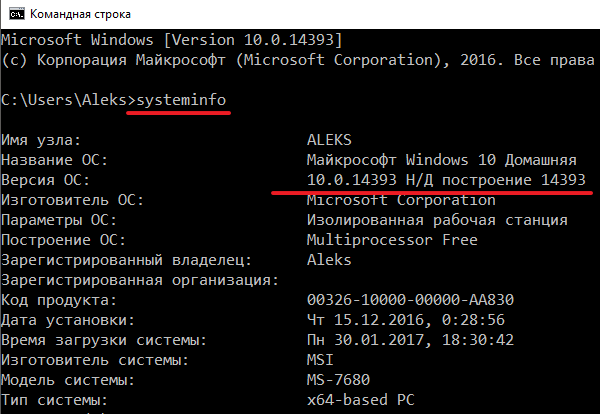
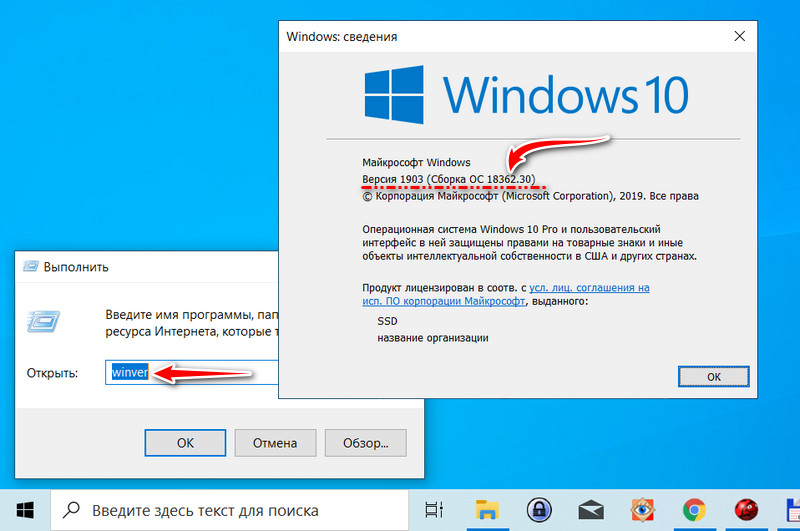 д.)?
д.)?
Ваш комментарий будет первым